

APLICACIONES PARA CREAR PRESENTACIONES




ONLINE

ÍNDICE
1. ENTORNO DE TRABAJO

Barra de herramientas estándar Barra de herramientas de dibujo
ÁREA DE TRABAJO
2. VISTAS O MODO DE VISUALIZACIÓN
1Se accede pulsando en el menú ver
● Vista normal: es la adecuada para diseñar la diapositiva. En el panel de diapositivas se muestran las miniaturas que se activan pulsando sobre ellas
● Vista organizada de diapositivas: el programa usa todo el área de trabajo para mostrar las diapositivas. Se usa para colocarlas,eliminarlas, duplicarlas…
● Notas: para escribir textos de ayuda. No lo verán las personas a las que mostremos la presentación
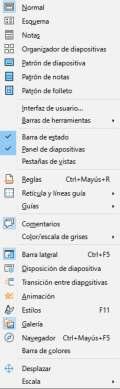

4.MARCOS PREDEFINIDOS O DISPOSICIONES
En la barra lateral, propiedades de la diapositiva, podremos elegir distintas disposiciones con marcos preparados para insertar textos, fotos, vídeos
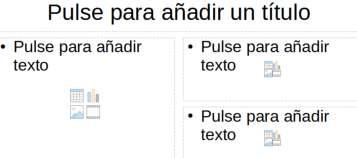

5.MENÚ INSERTAR
En el menú insertar podemos escoger diversos elementos para que aparezcan en la diapositiva
Para
modificar cada elemento lo seleccionamos y utilizamos
6. ANALIZAR ORGANIZAR Y AGRUPAR OBJETOS
Para
alinear objetos, se seleccionan, se pulsa clic derecho y en el menú contextual se escoge alineación
6. ANALIZAR ORGANIZAR Y AGRUPAR OBJETOS
ORGANIZAR Y AGRUPAR OBJETOS
Para organizar objetos, se seleccionan, se pulsa clic derecho y en el menú contextual se escoge organizar
IMPERIO ANTIGUO IMPERIO MEDIO
IMPERIO NUEVO ÉPOCA TARDÍA
2100 a.c. a 2000 a.c. 2000 a.c. a 1600 a.c. 1600 a.c. a 1100 a.c. 1100 a.c. a 300 a.c.


Tuvo lugar la primera unificación. La capital se situó en Menfis. Se construyeron las pirámides de Keops, Kefrén y Micerino.
La capital se trasladó a Tebas y se produjo una expansión territorial hacia el sur (Nubia). Este período finalizó cuando Egipto fue invadido por los Hicsos


Este período comenzó cuando el faraón de Tebas expulsó a los Hicsos. Destacaron los faraones Nefertiti, Tutankamóm, Ramsés.
Egipto fue invadido por los nubios, asirios y persas y posteriormente conquistado por Alejandro Magno. Acabó siendo una provincia de Roma
8. AGREGAR VÍDEOS A LA DIAPOSITIVA
Se selecciona insertar/audio o vídeo. Utilizando la barra lateral podremos reproducir el vídeo

12. CREAR EN VÍDEO SOBRE LIBREOFFICE IMPRESS

13. OBJETOS INTERACTIVOS
A cualquier objeto insertado en una diapositiva se le puede asignar una acción. Pasará a ser un objeto interactivo y al hacer clic sobre él realizará la acción que se le haya asignado
se quiere asignar
14. BOTONES DE ACCIÓN ÍNDICE
16. TRANSICIÓN DE DIAPOSITIVAS
Es el modo en que una diapositiva sustituye a la anterior durante una presentación 1)Diapositiva/ Transición entre diapositivas
una diapositiva 3)Seleccionar un efecto de transición. Si queremos que la diapositiva aparezca automáticamente te habrá que especificar un tiempo en segundos en la opción avanzar diapositiva 4)También se puede optar por hacer clic en el botón “aplicar transición a todas las diapositivas”
